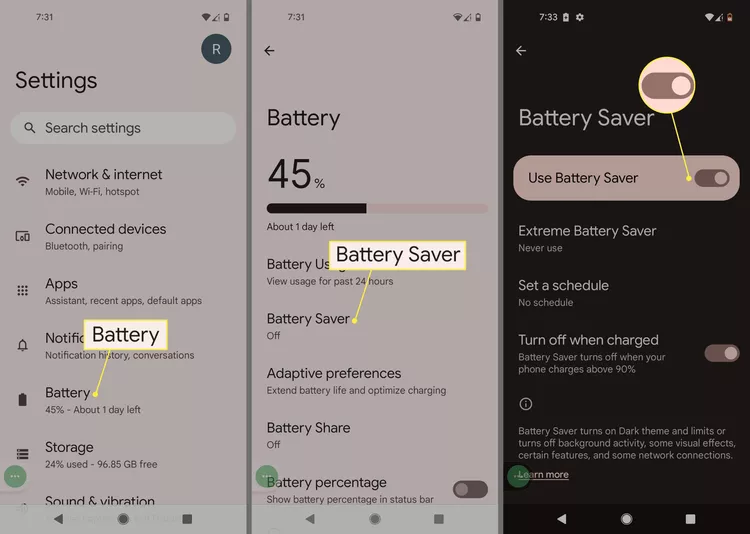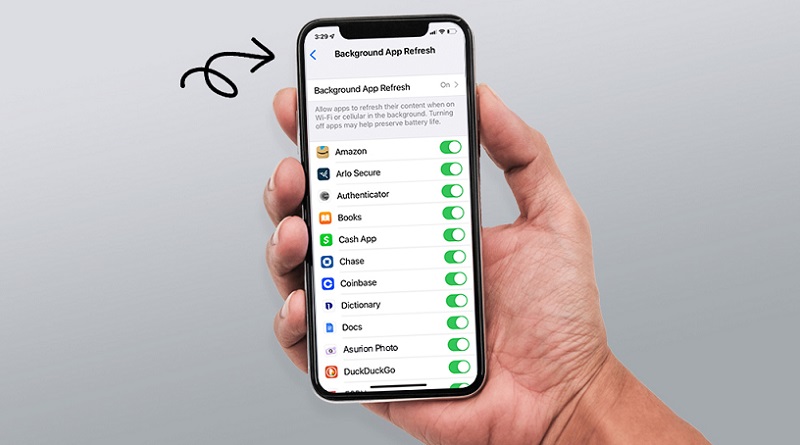چگونه از اجرای برنامهها در پس زمینه در اندروید جلوگیری کنیم
میتوانید برنامهای را اجباری متوقف کنید، اما اگر برنامه همچنان در پسزمینه اجرا شود، ممکن است لازم باشد آن را حذف کنید
آنچه یاد خواهید گرفت:
- به تنظیمات > برنامهها بروید، برنامهای را که میخواهید متوقف کنید انتخاب کنید و سپس روی توقف اجباری ضربه بزنید.
- برای جلوگیری از راهاندازی مجدد برنامه هنگام راهاندازی مجدد تلفن، روی حذف نصب ضربه بزنید تا برنامه حذف شود.
- برای مشاهده اینکه چه برنامههایی در پسزمینه اجرا میشوند، به Settings > Developer Options > Running Services بروید.
این مقاله نحوه جلوگیری از اجرای برنامهها در پسزمینه را در اندروید ۹ و بالاتر توضیح میدهد.
جلوگیری از اجرای برنامههای اندروید در پس زمینه
در اینجا نحوه Force Stop برنامههای پس زمینه در اندروید آمده است:
-
به تنظیمات > برنامهها بروید
-
برنامهای را که میخواهید متوقف شود انتخاب کنید، سپس روی توقف اجباری (Force Stop) ضربه بزنید.
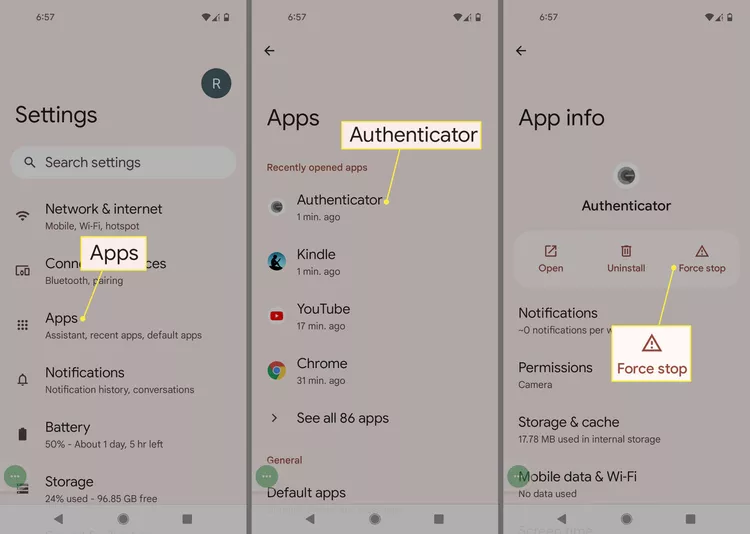
با این شیوه البته با راهاندازی مجدد گوشی، برنامه دوباره اجرا میشود. اگر میخواهید برای همیشه از شر برنامه خلاص شوید، Uninstall را انتخاب کنید.
-
این مرحله فقط تا زمانی که گوشی خود را راهاندازی مجدد نکنید، مشکلات باتری یا حافظه را حل میکند. هر برنامهای که هنگام روشن شدن گوشی راهاندازی میشود مجدداً راهاندازی میشود و میتواند مشکلات مشابهی ایجاد کند.
همیشه ایده خوبی است که برنامههای خود را هر از چند گاهی بررسی کنید تا ببینید از کدامیک دیگر استفاده نمیکنید. حذف آنها میتواند فضای ذخیره سازی گوشی شما را آزاد کند و شما را از حذف محتوایی مانند آهنگها، پادکستها و عکسها نجات دهد.
چگونه برنامههای پس زمینه بر باتری اندروید شما تأثیر میگذارد
دستگاه اندرویدی شما به دلایل مختلفی میتواند چندین برنامه را در پس زمینه اجرا کند. در بیشتر مواقع، مشکلی در باتری ایجاد نمیکند یا حافظه گوشی را محدود نمیکند. یکی از عواملی که باعث میشود باتری دستگاه اندرویدی شما خیلی سریع تخلیه شود، زمانی است که برنامههای زیادی در حال اجرا هستند. میتوانید با ضربه زدن روی نماد مربع ناوبری نمای کلی در گوشه سمت راست پایین صفحه نمایش اندروید خود، برنامههایی را که در پسزمینه اجرا میشوند، مشاهده کنید.
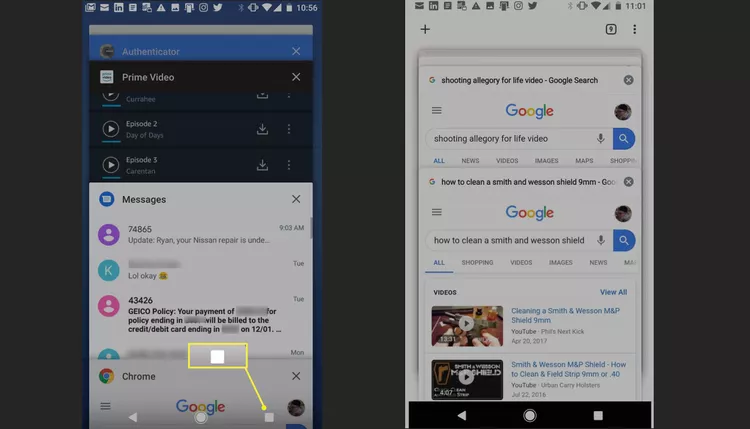
تلفنهای Google Pixel به طور پیشفرض از پیمایش با کشیدن انگشت استفاده میکنند. برای راهاندازی پیمایش ۳ دکمهای در Google Pixel، به System > Gestures > System Navigation بروید.
به یاد داشته باشید، ممکن است چندین پنجره در داخل برخی از برنامهها باز شود، مانند چندین برگه در مرورگر تلفن همراه Google Chrome. هر یک از اینها میتواند به طور بالقوه منابعی را مصرف کند که باتری را مصرف میکند.
برنامههای ضعیف زیادی در Google Play وجود دارد و زمانی که آنها را روی تلفن خود نصب میکنید، ممکن است انرژی باتری، پردازنده یا حافظه بیشتری نسبت به آنچه تصور میشود مصرف کنند.
چگونه ببینیم کدام برنامهها در پس زمینه اجرا میشوند
بهترین راه برای کاهش بار منابع سیستم اندروید و افزایش عمر باتری این است که مطمئن شوید تنها برنامههایی که در پسزمینه اجرا میشوند، برنامههایی هستند که میخواهید اجرا شوند.
چند راه وجود دارد که ببینید چه برنامه هایی در پس زمینه اجرا میشوند و منابع اندروید شما را مصرف میکنند.
-
به Settings > System > Developer Options بروید
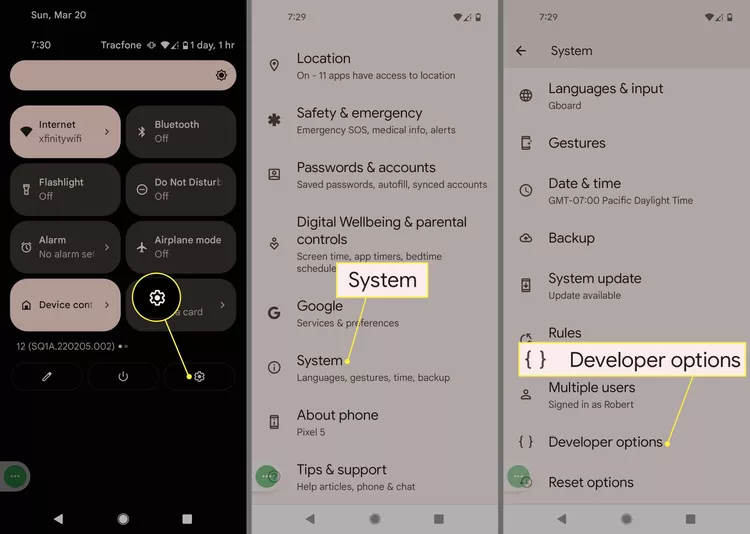
اگر گزینههای برنامهنویس را نمیبینید، به پایین بروید و درباره تلفن را انتخاب کنید، سپس به دنبال شماره ساخت بگردید و هفت بار روی آن ضربه بزنید.
-
روی Running Services ضربه بزنید این برنامه برنامههایی را که در حال حاضر روی اندروید شما اجرا میشوند، میزان رم مصرفی آنها و مدت زمان اجرا را نشان میدهد.
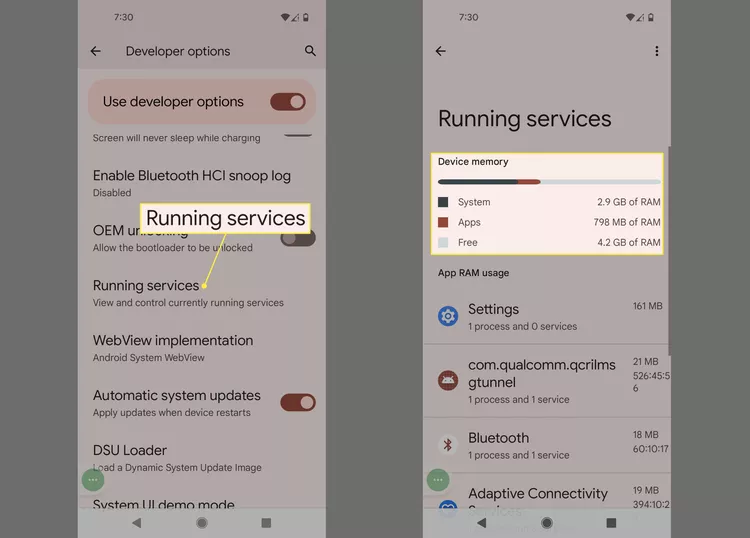
-
برای دیدن برنامههایی که انرژی باتری مصرف میکنند، به تنظیمات > باتری > مصرف باتری بروید.
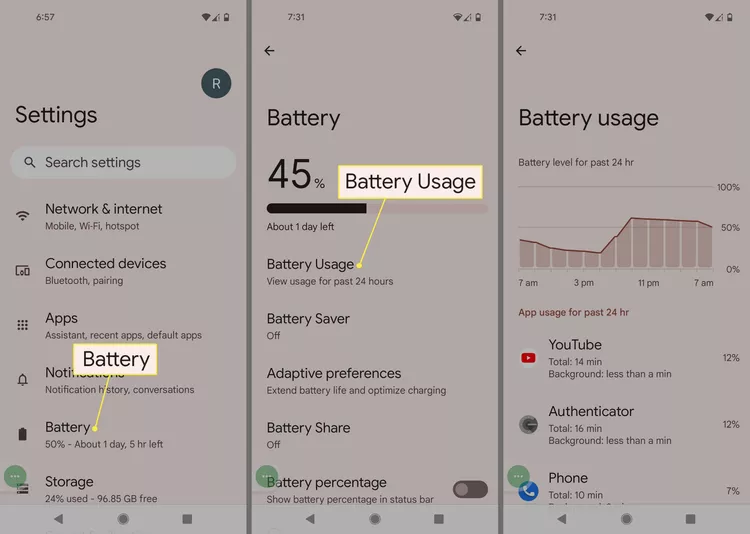
همانطور که این مراحل بعدی را انجام میدهید، به دنبال و بستن برنامههایی باشید که:
- حافظه یا باتری بیش از حد مصرف میکنند و بهینه نیستند.
- شما برنامههای اجرا شده در پس زمینه را فراموش کردهاید یا انتظار نداشتید.
-
برای قرار دادن گوشی خود در حالت صرفه جویی در باتری، به Settings > Battery > Battery Saver رفته و ضامن Use Battery Saver را روشن کنید